3 bästa MP3-bitrate-omvandlare - Lär dig hur du använder dem
Även ljud i samma format kan uppvisa väldigt olika ljudkvalitet om de har olika bithastigheter. Även om MP3 alltid har ansetts vara ett format som offrar ljudkvaliteten för att uppnå mindre filstorlekar, kan vi få den bästa lyssningsupplevelsen genom att justera bithastigheten för en specifik fil, och MP3-bithastighetskonverterare är ett utmärkt verktyg som kan hjälpa oss att göra detta. Den här artikeln rekommenderar tre av de bästa verktygen, inklusive två skrivbordsapplikationer och en onlineplattform. Du kommer att lära dig om deras funktioner här och hur du använder dem.
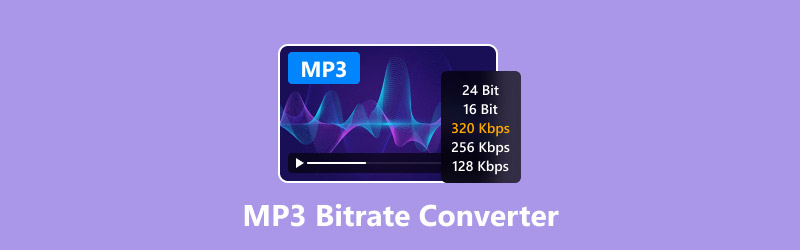
- GUIDELISTA
- Del 1. Förklaring av bithastighet
- Del 2. Topp 3 verktyg som hjälper oss att konvertera MP3-bitrate
- Del 3. Vanliga frågor om MP3 Bitrate Converter
Del 1. Förklaring av bithastighet
Vad är bitrate
Termen bithastighet förekommer inte särskilt ofta i våra liv, och de flesta har förmodligen precis sett ordet men har inte ett sekels förståelse för vad det representerar. Eftersom vi konverterar MP3-bithastighet är det värt att förstå vad denna parameter står för. Bithastighet representerar mängden data per sekund som används för att representera en ljudfil, och vi använder vanligtvis enheten kilobit per sekund för att beskriva det, dvs. kbps, en symbol som folk tenderar att se när de laddar ner video och ljud. När det gäller MP3-filer återspeglar bithastigheten ofta graden av komprimering av ljuddatan i filen. En högre bithastighet för ljud innebär mindre komprimering, en större fil och bättre ljudkvalitet.
Skäl för att konvertera MP3-bitrate
Bithastigheten är direkt proportionell mot ljudets kvalitet och filens storlek, så anledningen till att vi konverterar bithastigheten är ganska uppenbar. När vi har MP3-ljud och inte är nöjda med ljudkvaliteten kan vi konvertera bithastigheten till en högre nivå; och om vi har ont om minnesutrymme, inte vill spara en för stor fil och inte har så höga krav på vissa nyanser i ljudkvaliteten kan vi sänka ljudets bithastighet för att minska filstorleken.
Del 2. Topp 3 verktyg som hjälper oss att konvertera MP3-bitrate
Vi kan förstå det praktiska efter att ha förstått vad bitrate betyder och varför den bör ändras. I det här avsnittet kommer vi att rekommendera tre av de bästa MP3-bitrate-omvandlarna för dig med illustrerade instruktioner.
ArkThinker Video Converter Ultimate
Den första som kan hjälpa oss är en fullfjädrad formatkonverterare, ArkThinker Video Converter UltimateDen är bra på att hantera ljud- och videoformat, kvalitet, längd och andra egenskaper, och den kan slutföra konverteringen så snabbt som 30 gånger snabbare. Vi kan också använda den för att ta bort brus, justera volymen och redigera ljudlängden innan vi matar ut det konverterade MP3-formatet. En sådan komplett assistent är definitivt vad vi behöver.
Så här använder du den här ljudbitrate-omvandlaren.
Ladda ner och installera ArkThinker Video Converter på din dator. Öppna den och klicka på Lägga till filer för att ladda upp ditt MP3-ljud.

Under Utmatningsformat, välj Audio > MP3Du kommer att se flera utdataalternativ med olika bithastigheter i listan; välj det du behöver.

Klick Konvertera alla.
Om du är en ny användare av ArkThinker Video Converter Ultimate kan du njuta av fem gratis konverteringsupplevelser. När din användning är slut måste du betala ArkThinker15,60 per månad för att låsa upp alla funktioner. Men i kombination med vår verkliga erfarenhet är ArkThinker Video Converter Ultimate värt att prova. Dess utdatahastighet är extremt snabb och stöder batchkonvertering av MP3-bitrate. Det enkla gränssnittet gjorde också vår användning till ett nöje.
VideoProc Converter AI
Återigen, det andra verktyget som är värt att prova är en allt-i-ett-multimediakonverterare, VideoProc Converter AI. Den stöder konvertering av filformat, justering av ljudbithastighet, kanaler etc. och erbjuder AI-driven ljudförbättring. Med hjälp av AI kan vi uppleva smart ljud eller borttagning av videobrus med bara ett klick.
Så här använder du den här gratisprogramvaran för MP3-bitrate-konverterare.
Ladda ner VideoProc Converter AI på din enhet. Dra och släpp sedan din MP3-fil till gränssnittet.
Välja musik, och välj MP3 > Alternativ.
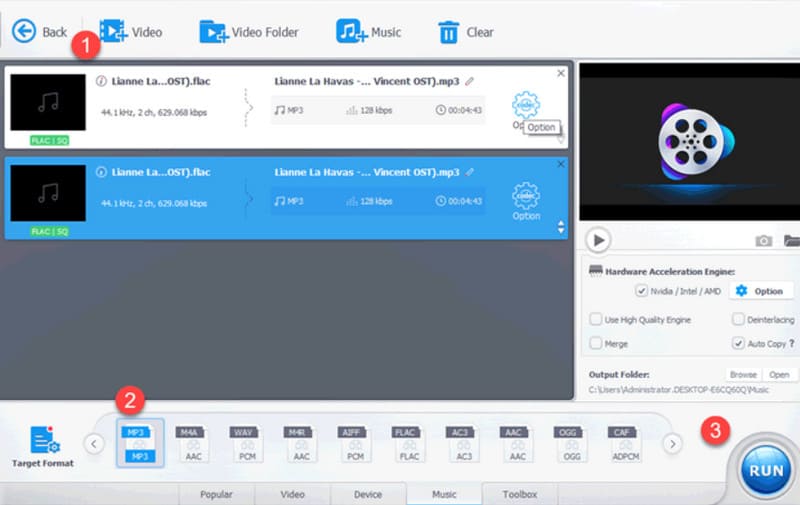
Gå till Formatera flik och hitta Alternativ för ljudkodekVälj din målbithastighet här. Klicka Gjort att behålla förändringen.
Gå tillbaka till huvudgränssnittet och klicka på SIKT.
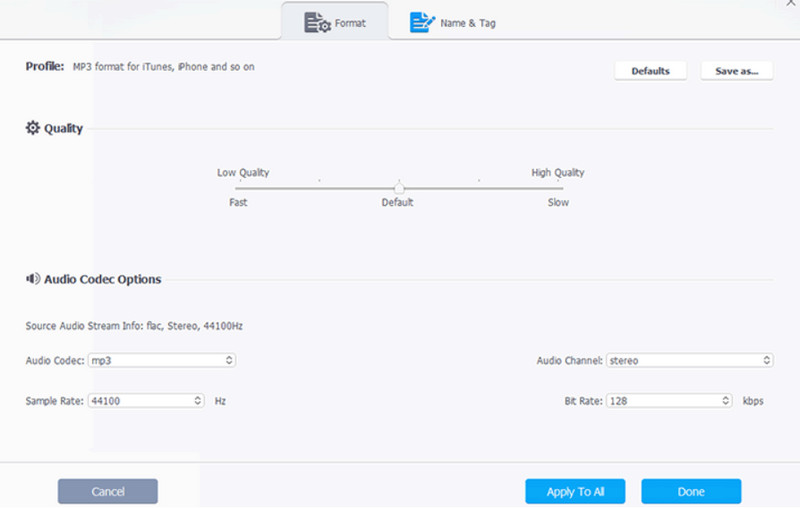
- Mycket lättanvänt, välorganiserat gränssnitt.
- Stöds av AI-teknik för att ta bort brus med ett klick.
- Knappstyrningen är otydlig och vissa funktioner är svåra att hitta.
Online Audio Converter
Efter att ha lärt oss om de två programvarorna för skrivbordet, låt oss ta en titt på en online MP3-bitrate-konverterare: Online Audio Converter. Den kan aktiveras direkt i din webbläsare och har alla funktioner i ett fönster.
Använd guiden nedan för att tillämpa denna bästa gratis MP3-bitrate-konverterare.
Öppna Online Audio Converter med din webbläsare.
Klick Öppna filer för att lägga till ditt MP3-ljud till plattformen.
Välja mp3och dra reglaget för att hitta en önskad bithastighet. Klicka slutligen Konvertera.
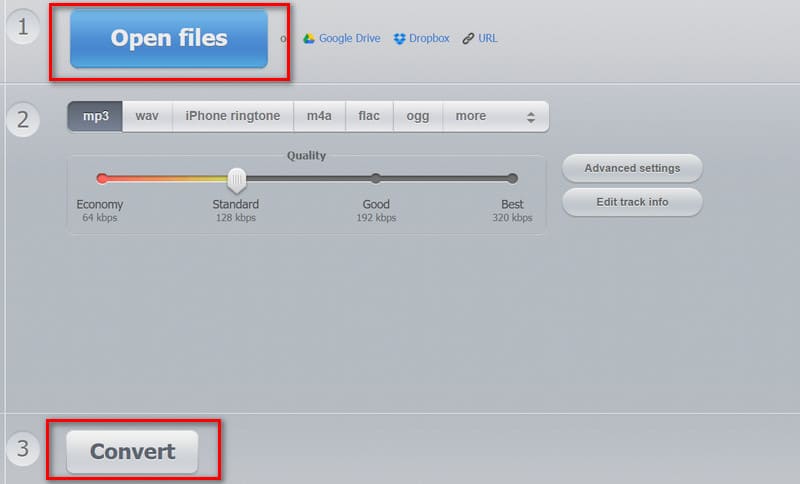
- Alla steg på en sida.
- Stöder flera filuppladdningsvägar.
- Inga funktioner för ljudredigering.
Del 3. Vanliga frågor om MP3 Bitrate Converter
Vilken är den bästa bithastigheten för MP3-filer?
Det mer önskvärda intervallet ligger mellan 192 kbps och 320 kbps. Detta värdeintervall erbjuder den bästa balansen mellan ljudkvalitet och filstorlek.
Kan man ändra bithastigheten på en MP3?
Självklart kan du det. Många formatkonverterare eller MP3 trimmers kan göra detta, t.ex. ArkThinker Video Converter Ultimate, Audacity, Handbrake, etc.
Gör bitrate någon skillnad i min musik?
Ja, ju högre bitrate ljudet har, desto bättre ljudkvalitet. En låg bitrate kan orsaka viss detaljförlust och en dålig lyssningsupplevelse.
Slutsats
Detta är en guide som lär dig att konvertera MP3-bithastighetDu kommer att lära dig betydelsen av enhetens bitrate och varför vi behöver konfigurera den. Tre verktyg väntar på att du ska prova, alla tillräckligt bra att använda och enkla att konfigurera.
Vad tycker du om det här inlägget? Klicka för att betygsätta detta inlägg.
Excellent
Betyg: 4.8 / 5 (baserat på 354 röster)


